MySQL windows版 zip安装
-
下载zip包:https://downloads.mysql.com/archives/community/ 我在本地安装的是8.0.18版本
-
解压到自己想要安装到的目录,本人解压到的是:D:\DevRepo\mysql-8.0.18
-
添加环境变量:win+s键打开搜索,输入环境变量。在Path中添加 D:\DevRepo\mysql-8.0.18\bin
注意:**环境变量是安装路径后加 \bin **
-
在安装路径下新建 my.ini 文件并添加以下内容:
[mysqld] basedir=D:\DevRepo\mysql-8.0.18\ datadir=D:\DevRepo\mysql-8.0.18\data\ port=3306 skip-grant-tables -
启动管理员模式下的CMD,并将路径切换至mysql下的bin目录,然后输入
mysqld –install(安装
mysql) -
再输入
mysqld --initialize-insecure --user=mysql初始化数据存储文件 -
然后再次启动mysql 然后用命令
mysql –u root –p进入mysql管理界面(密码可为空)TIP: 如果发现连接不上,检查mysql服务是否启动即可
-
进入mysql shell后,更改默认root用户的密码:
alter user 'root'@'localhost' identified by 'newpassword';5.x版本的命令如下:
update mysql.user set authentication_string=password('123456') where user='root' and Host = 'localhost'; -
使用以下命令刷新权限:
TIPS: 设置本地数据库允许root用户从任何主机访问时,采用以下命令:
GRANT ALL PRIVILEGES ON *.* to 'root'@'%' IDENTIFIED BY '123456' WITH GRANT OPTION;
FLUSH PRIVILEGES;
其中'%'指的就是允许任何地方访问
flush privileges;
-
刷新完以后,删除 my.ini文件中的 最后一句 skip-grant-tables
-
重启mysql即可正常使用
net net stop mysql net start mysql -
验证登录:
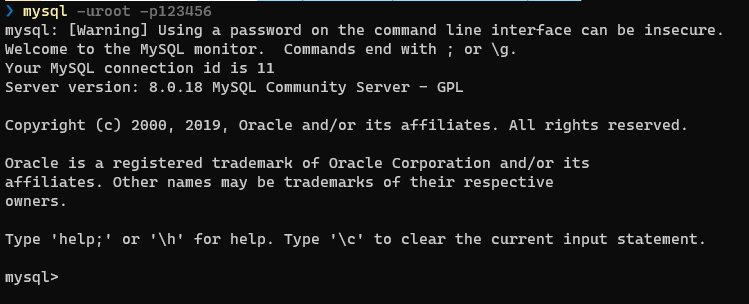
TIPS:
mysql服务无法启动的调试方法:
在安装目录的bin目录下,使用mysqld --console启动服务,即可查看输出的debug信息